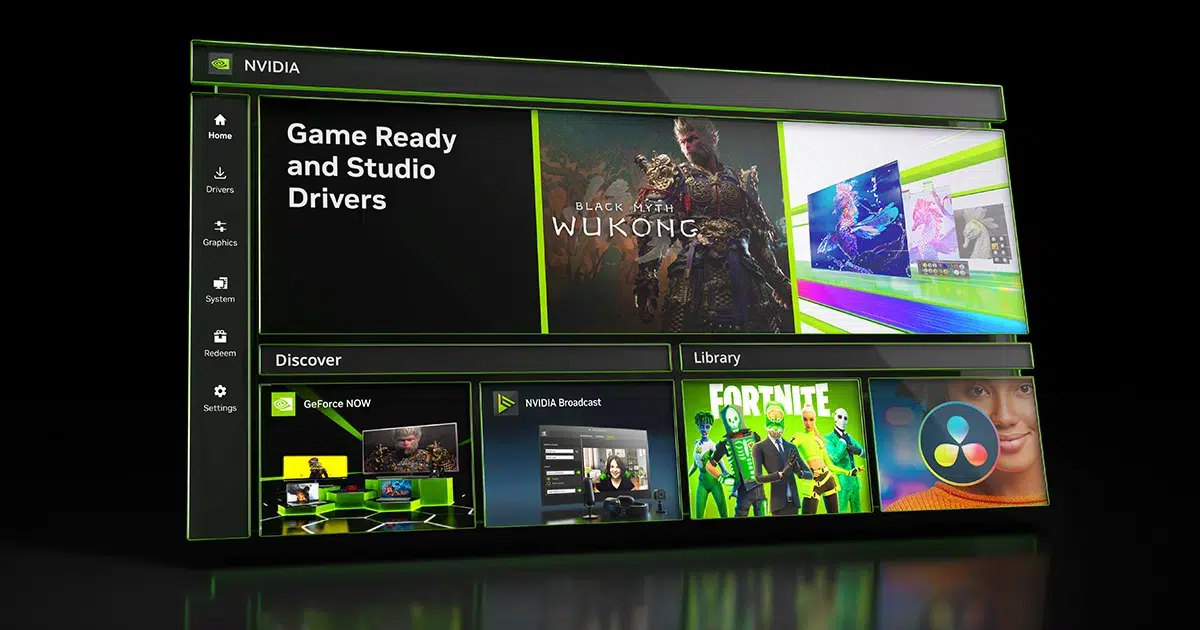NVIDIA Broadcast es una de esas herramientas que, cuando funciona, resulta imprescindible para quienes transmiten, hacen videollamadas o crean contenido. Sin embargo, no es raro toparse de vez en cuando con problemas que impiden que la aplicación funcione correctamente. Los fallos pueden ir desde la imposibilidad de iniciar la software, hasta la ausencia de efectos, el consumo excesivo de recursos o la incompatibilidad con otros programas.
A lo largo de este artículo vas a encontrar una guía completa y detallada con todas las causas habituales que pueden hacer que NVIDIA Broadcast no funcione correctamente, así como las soluciones más eficaces y los pasos para configurarla de manera óptima. Además, se incluirán los consejos más útiles que se pueden encontrar en la documentación oficial y otros recursos de referencia.
¿Por qué deja de funcionar NVIDIA Broadcast?
Para entender por qué NVIDIA Broadcast puede dejar de funcionar, hay que tener en cuenta tanto los requisitos de sistema como la interacción con otros programas o dispositivos conectados. Los problemas pueden deberse a fallos en la configuración inicial, conflictos con drivers, actualizaciones recientes del sistema o incluso a una utilización ineficiente de los recursos de la GPU.
Entre las causas más frecuentes se encuentran:
- Drivers desactualizados o incompatibles.
- Configuraciones incorrectas en dispositivos de entrada o salida (micrófono, cámara, altavoces).
- Conflictos con otras aplicaciones de grabación o streaming como OBS Studio, Zoom, Skype, etcétera.
- Consumo excesivo de recursos de la GPU, especialmente al activar muchos efectos simultáneamente.
- Errores tras una actualización de Windows o software relacionado.
- Hardware que no cumple los requisitos mínimos o limitaciones de compatibilidad.
La documentación oficial de NVIDIA, así como la experiencia compartida en foros y plataformas sociales, señala que la mayoría de las incidencias pueden solucionarse ajustando la configuración, actualizando controladores o gestionando mejor los recursos del sistema.
Pasos para configurar correctamente NVIDIA Broadcast
Si tienes problemas recurrentes con NVIDIA Broadcast, merece la pena repasar la configuración inicial paso a paso para descartar fallos básicos. Según la guía de NVIDIA, aquí tienes el procedimiento recomendado:
- Abre NVIDIA Broadcast y asegúrate de estar utilizando la versión más reciente.
- Accede a cada uno de los dispositivos conectados (micrófono, cámara y altavoces) desde la interfaz principal.
- Selecciona el dispositivo de entrada adecuado en la parte superior de la pantalla para cada uno (no basta con estar conectado, debe estar bien seleccionado en el software).
- Elige el efecto que deseas aplicar a cada dispositivo. Puedes combinar varios efectos, pero ten en cuenta el rendimiento.
- Para evitar que la aplicación consuma demasiada GPU, activa solo los efectos que realmente necesites. Aunque es tentador emplear todos los efectos posibles, es mejor priorizar para que el sistema funcione de manera fluida.
- Si quieres conocer el uso de recursos, puedes activar el indicador de utilización de GPU desde la sección de ajustes.
Estos pasos básicos cubren la mayoría de problemas iniciales de configuración y son recomendados también en la documentación oficial de NVIDIA.
Soluciones a los problemas más comunes de NVIDIA Broadcast
A continuación, se detallan los problemas más habituales detectados por los usuarios de NVIDIA Broadcast y cómo abordarlos paso a paso, tomando en cuenta tanto la guía oficial como las aportaciones en foros y plataformas de soporte.
1. La aplicación no se inicia o se cierra al poco de abrirse
Este problema suele estar relacionado con instalaciones dañadas, drivers antiguos o incompatibilidades tras una actualización. Para solucionarlo:
- Reinstala NVIDIA Broadcast desde la web oficial para asegurarte de tener la última versión.
- Actualiza los drivers de la tarjeta gráfica desde GeForce Experience o el panel oficial de NVIDIA.
- Comprueba que no hay ninguna aplicación de terceros bloqueando su inicio (antivirus, cortafuegos o programas de seguridad pueden causar conflictos).
- Si el fallo apareció tras una actualización del sistema operativo, prueba a restaurar la versión anterior para descartar incompatibilidades.
En ocasiones, una sencilla desinstalación y reinstalación de la herramienta puede resolver fallos que no responden a otras causas.
2. Los efectos no funcionan o la imagen/audio no se procesa
Uno de los principales atractivos de NVIDIA Broadcast es ofrecer efectos en tiempo real en vídeo y sonido, pero cuando no funcionan, generalmente se debe a una configuración incorrecta o a dispositivos no compatibles. Las soluciones incluyen:
- Verifica que el dispositivo de entrada (micrófono o cámara) está correctamente seleccionado en el software y que no está siendo utilizado por otra aplicación.
- Desactiva temporalmente otros programas de captura o videollamadas para detectar posibles conflictos.
- Revisa los permisos del sistema operativo para la captura de dispositivos de audio y vídeo; en Windows, en Configuración > Privacidad.
- Si tienes varios efectos activos, prueba a desactivar todos salvo uno para determinar si el problema está relacionado con la carga en la GPU.
Recuerda que algunos efectos solo funcionan bien con determinados modelos de cámara o micrófono. Por ello, siempre es recomendable probar con otros periféricos si surgen problemas.
3. El consumo de la GPU se dispara
Un problema frecuente es el alto uso de recursos de la GPU al utilizar NVIDIA Broadcast, especialmente si se activan muchos efectos simultáneamente. Para mitigarlo:
- Accede a los ajustes de la aplicación y revisa qué efectos están activos.
- Desactiva los efectos no esenciales para reducir la carga en la GPU.
- Utiliza el indicador de utilización de GPU para monitorizar en tiempo real.
- Si el consumo persiste elevado, verifica si otros programas en segundo plano también usan la GPU, como juegos o software de edición.
Mantener los controladores actualizados y comprobar que el hardware cumple los requisitos minimiza este problema.
4. Incompatibilidades con otras aplicaciones
Es común que NVIDIA Broadcast tenga conflictos con software de streaming, grabación o videollamadas. Para evitarlo:
- Selecciona NVIDIA Broadcast como fuente en las aplicaciones de terceros (OBS, Zoom, Teams, Discord).
- Desactiva funciones de otros programas que puedan interferir con los efectos de Broadcast.
- Reinicia el sistema si alguna app no reconoce los dispositivos virtuales correctamente o reinstala la aplicación problemática.
Las comunidades en línea, como Reddit, observan que algunas incompatibilidades temporales se solucionan tras actualizaciones, por lo que es recomendable seguir las versiones oficiales y soluciones específicas.
Consejos prácticos para prevenir fallos recurrentes
Configura NVIDIA Broadcast siguiendo los pasos oficiales y realiza pruebas previas de audio y vídeo antes de sesiones importantes. Mantén tus dispositivos actualizados y realiza revisiones periódicas.
- Evita versiones beta o inestables del software y controladores, a menos que sea imprescindible.
- Cierra cualquier software que pueda interferir con dispositivos de entrada y salida virtuales.
- Revisa los permisos del sistema para los dispositivos conectados regularmente.
- Guarda una copia de seguridad de tu configuración antes de actualizar Windows o NVIDIA Broadcast.
En casos de errores persistentes, contactar con el soporte oficial de NVIDIA puede ser la mejor opción para obtener soluciones personalizadas y ahorrar tiempo.
Verificación de requisitos y compatibilidad
Es fundamental asegurarse de que el sistema cumple los requisitos mínimos recomendados por NVIDIA. Aunque NVIDIA Broadcast es relativamente ligero, requiere:
- Una tarjeta gráfica NVIDIA GeForce RTX compatible para soportar efectos avanzados en tiempo real.
- Drivers y sistema operativo actualizados.
- Dispositivos de entrada, como micrófono y cámara, que sean compatibles; los modelos antiguos pueden presentar problemas.
Consulta siempre la lista de hardware certificado y las especificaciones en el sitio oficial de NVIDIA Broadcast antes de adquirir nuevos periféricos.
La mayor parte de los fallos de NVIDIA Broadcast pueden evitarse revisando la configuración, manteniendo los drivers actualizados y usando solo los efectos necesarios. Realizar un mantenimiento básico y tener paciencia suelen ser la mejor estrategia para aprovechar al máximo esta herramienta.
Redactor apasionado del mundo de los bytes y la tecnología en general. Me encanta compartir mis conocimientos a través de la escritura, y eso es lo que haré en este blog, mostrarte todo lo más interesante sobre gadgets, software, hardware, tendencias tecnológicas, y más. Mi objetivo es ayudarte a navegar por el mundo digital de forma sencilla y entretenida.